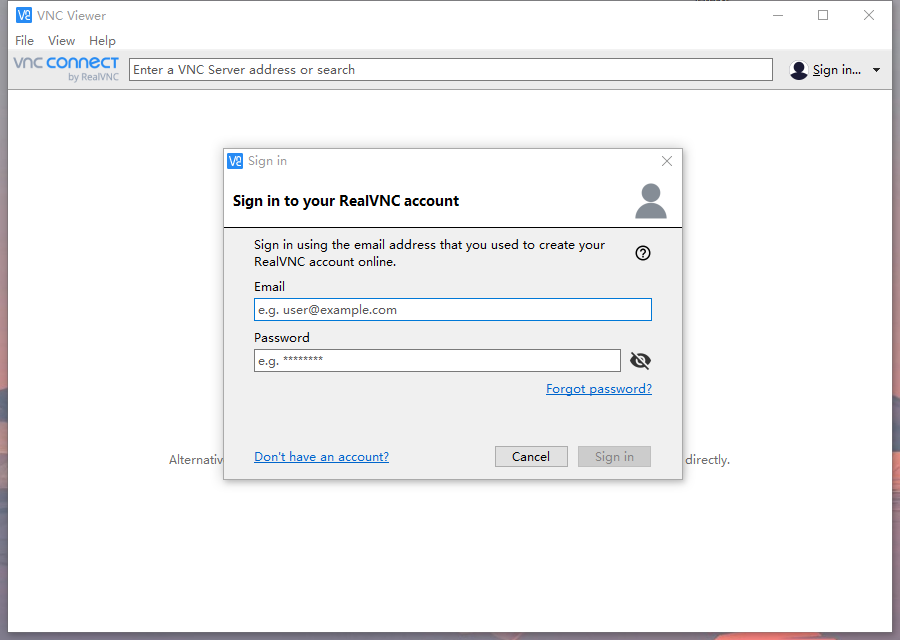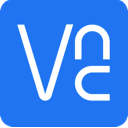


//

//

//

//

//
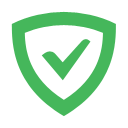
//

//

//

//

//
软件Tags:
VNC Viewer 64位版本下载。VNC Viewer是一款功能强大的软件,操作简便,界面清晰,支持远程开机与关机,能够监控他人电脑屏幕,遥控鼠标与键盘,并可对监控摄像头进行录像。
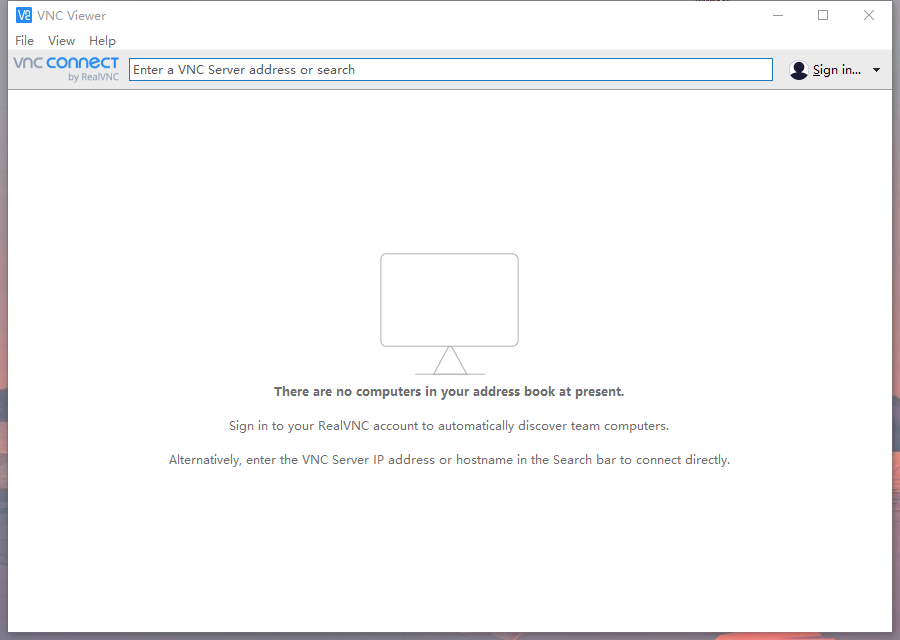
VNC(Virtual Network Computing,虚拟网络计算)最初由英国剑桥大学AT&T实验室于2002年开发,是一款轻量级的远程控制计算机软件,采用GPL授权条款,任何人均可免费获取。VNC软件主要由两个部分构成:VNC Server与VNC Viewer。用户需先在被控端安装VNC Server,方可在主控端使用VNC Viewer对被控端进行操作。
整个VNC的工作流程通常如下:
(1)VNC客户端通过VNC Viewer连接至VNC Server。
(2)VNC Server向客户端传送对话窗口,请求输入连接密码(可能为空)以及存取VNC Server的显示设备。
(3)客户端输入连接密码后,VNC Server会验证客户端的存取权限。
(4)若客户端通过VNC Server的验证,则客户端请求VNC Server显示桌面环境。
(5)被控端将画面显示控制权交由VNC Server负责。
1、首先在计算机上安装VNC服务端。
双击下载的安装程序,出现安装界面,安装路径可保持默认。选择完整安装以安装组件。
2、在此步骤中,需要勾选下面的两项。
3、接下来即可开始安装,安装过程中将弹出VNC Server服务配置选项。若方便连接,可选择无验证,确认即可。
4、当出现服务验证密钥时,点击确定即可。
1、VNC客户端通过浏览器或VNC Viewer连接至VNC Server。
2、VNC Server传送对话窗口至客户端,要求输入连接密码(可能为空)以及存取的VNC Server显示设备。
3、在客户端输入连接密码后,VNC Server验证客户端的存取权限。
4、若客户端通过VNC Server的验证,客户端请求VNC Server显示桌面环境。
5、被控端将画面显示控制权转交给VNC Server。
6、VNC Server将被控端的桌面环境通过VNC通信协议传送至客户端,并允许客户端控制VNC Server的桌面环境及输入设备。
1、全面的会话安全
2、平台本机身份验证
3、单端口的HTTP与VNC
4、HTTP代理支持
5、桌面缩放功能
6、跨平台互操作性
7、文件传输功能
8、内置通讯簿
9、聊天功能
10、部署工具
如何安装VNC查看器?
只需在您希望控制的设备上进行安装,或在Windows环境下进行远程部署。如果您在桌面平台上没有安装VNC查看器的权限,可以选择独立选项。
如何控制远程计算机?
若您面前有键盘和鼠标,请像平常一样使用它们。若是在移动设备上,则可用触摸屏作为鼠标触控板,轻松实现手势映射。请参见内置帮助!
我需要许可软件吗?
不,VNC查看器始终为免费使用。您只需在首次运行时接受EULA即可。